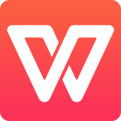
现在许多网友还不会WPS删掉页眉页脚的详细操作,那么今日就来下文看看WPS删掉页眉页脚的操作教程吧。
WPS删掉页眉页脚的详细操作
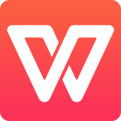
方法一:在页面布局(页面设置),版式中,将页眉页脚边界设为0;页边距中,将上下页边距设为0。

方法二:双击页眉页脚处,页眉页脚进入编辑状态,这时点键盘上的Delete键就行了。

方法三:选择插入选项卡中的页眉和页脚,也可以进入其编辑状态,这时就可以使用编辑键修改和删除了。

方法四:选择插入选项卡中的页眉和页脚删除内容,点选最右边的关闭按钮,页眉页脚将不显示。

上文就讲解了WPS删掉页眉页脚的详细操作,希望有需要的朋友都来学习哦。






 苏公网安备 32059002002276号
苏公网安备 32059002002276号
